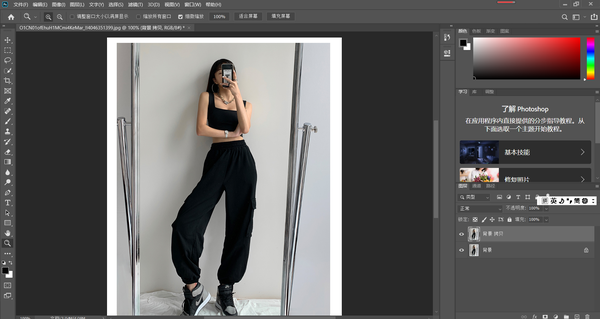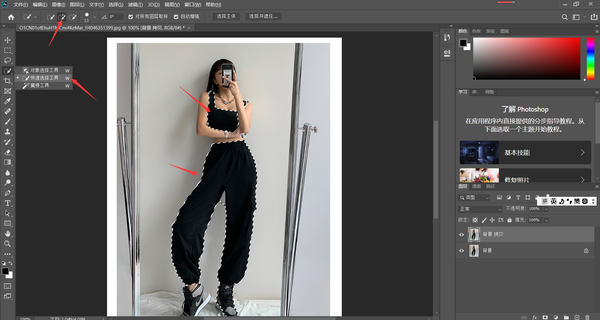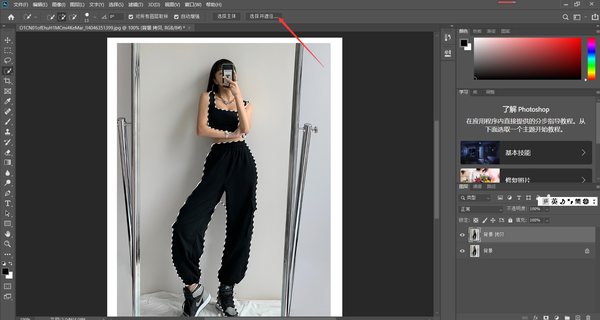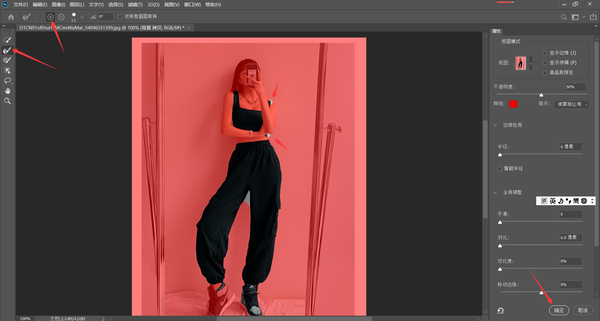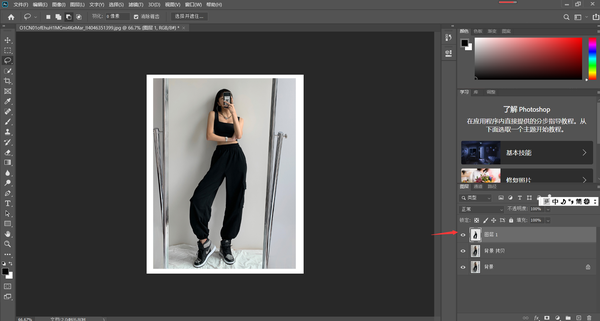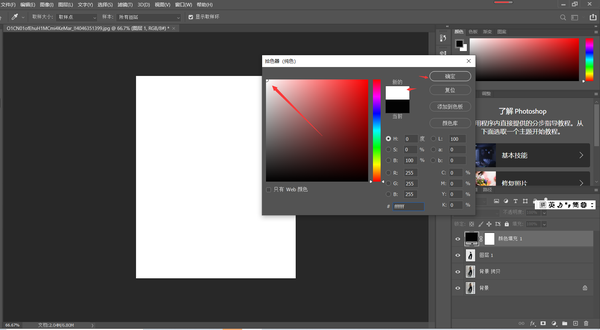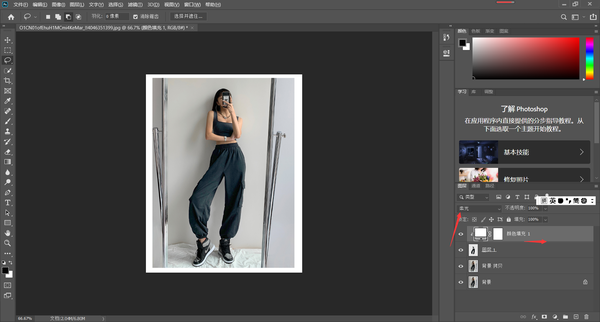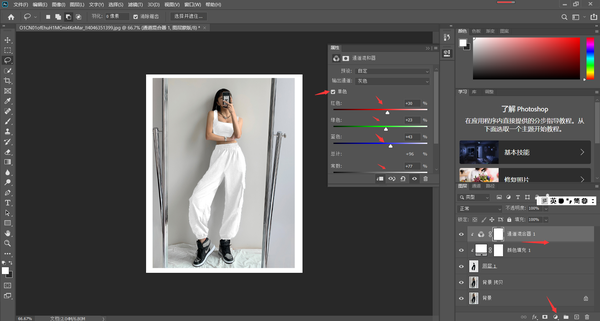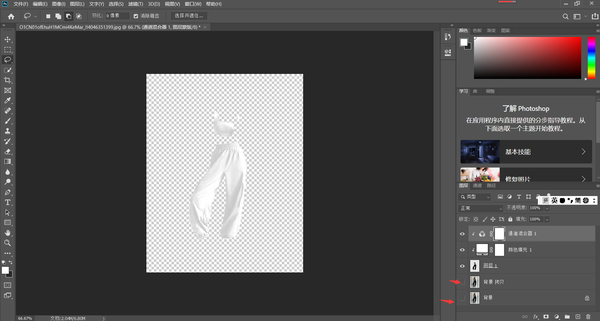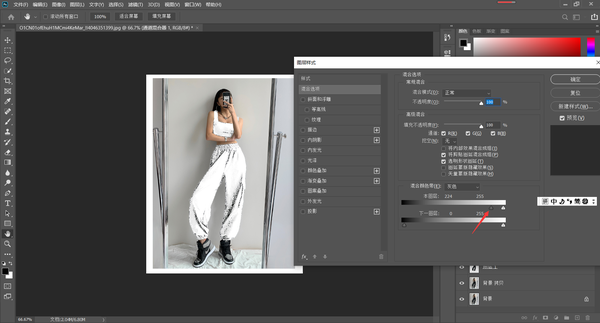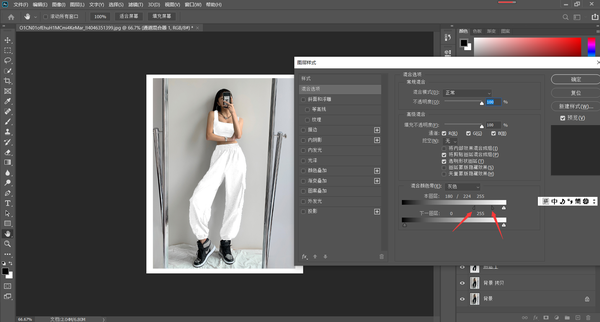ps怎么把黑色衣服变成白色(ps衣服换颜色怎么换)
准备工作:Photoshop CC 2019及以上版本
素材图片一张
Ctrl J复制图层
选中-快速选择工具,点击带加号的笔,开始选择衣服区域
点击-选择并遮住
选中-边缘画笔工具,点击加号,开始涂抹掉没有选中的部分,最后点击确定
Ctrl J复制图层
点开,右下角 选中-纯色。
选中-白色,点击确定
把鼠标放到 颜色填充1 和图层1 中间,按住Alt 出现拐角箭头,点击一下。图层类型改为柔光。衣服出现褶皱纹理。
点开,右下角 选中-通道混合器,把鼠标放到 颜色填充1 和通道混合器1 中间,按住Alt 出现拐角箭头,点击一下。属性,选中-单色 ,调整红绿蓝 常数
设置背景,背景拷贝不可见,看下最终效果
稍后再处理下细节
双击通道混合器1 调整黑色三角位置
按住Alt,鼠标拉动黑色三角调动到合适位置,点击确定
再去掉噪点
图层1 填充1 混合器1 设置可见,其他不可见,Ctrl Shift Alt E 盖印一个图层 既图层2
设置图层1 填充1 混合器1 设置不可见,其他可见,选中图层2,Ctrl J复制图层
滤镜-模糊-表面模糊,调整数值,点击确定,搞定了。
赞 (0)